Potenzen stellen eine einfache Methode für wiederholte Multiplikationen dar. Ein Beispiel: Vier hoch drei (4³) ist nicht 4 x 3, sondern 4 x 4 x 4, was 64 ergibt. Falls das zunächst kompliziert erscheint, keine Sorge! Excel kann Ihnen die Arbeit deutlich erleichtern.
Wie man Exponenten in Excel darstellt
Bevor wir uns mit der Verwendung von Potenzen beschäftigen, wollen wir uns ansehen, wie man sie in Excel eingibt. Dazu nutzen wir die Funktion „Hochgestellt“, um den Exponenten richtig anzuzeigen.
Klicken Sie zunächst mit der rechten Maustaste in eine beliebige leere Zelle und wählen Sie im Kontextmenü „Zellen formatieren“ aus.

In dem sich öffnenden Fenster wählen Sie links unter „Kategorie:“ die Option „Text“ aus und bestätigen Sie mit „OK“.
Geben Sie nun in die gleiche Zelle sowohl die Basiszahl als auch den Exponenten, ohne Leerzeichen dazwischen, ein. Nehmen wir als Beispiel 10³, was 10 x 10 x 10 entspricht. Hier ist 10 die Basiszahl und 3 der Exponent.

Markieren Sie anschließend den Exponenten, also in unserem Fall die „3“.

Klicken Sie erneut mit der rechten Maustaste in die Zelle und wählen Sie wieder „Zellen formatieren“ aus.
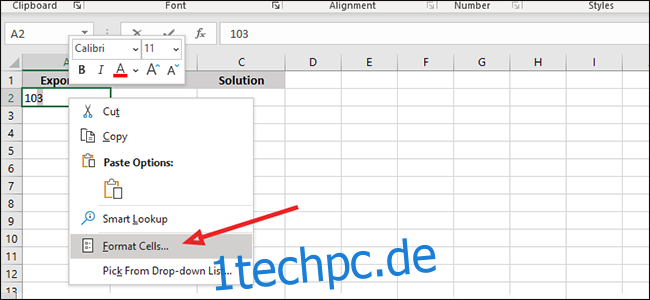
Setzen Sie nun im Abschnitt „Effekte“ ein Häkchen bei „Hochgestellt“ und klicken Sie auf „OK“. Drücken Sie anschließend die Eingabetaste oder klicken Sie in eine andere Zelle, um die Formatierung zu übernehmen.

Wie man Potenzen in der Excel-Bearbeitungsleiste verwendet
Sie können Exponenten auch direkt in der Excel-Formelleiste verwenden. Wählen Sie hierzu die Zelle aus, in der das Ergebnis der Berechnung angezeigt werden soll.
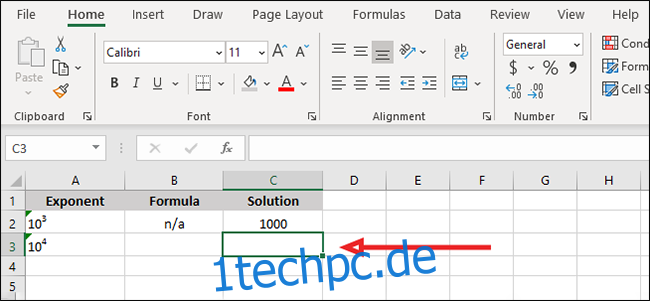
Die Formel für Potenzen lautet: „=POTENZ(Zahl;Potenz)“. Für unser Beispiel 10⁴ geben Sie also in die Bearbeitungsleiste „=POTENZ(10;4)“ (ohne Anführungszeichen) ein.

Bestätigen Sie die Formel mit der Eingabetaste oder durch Klicken auf das Häkchen links neben der Bearbeitungsleiste.

Wie man Potenzen direkt in einer Zelle berechnet
Wenn Sie die Berechnung direkt in einer Zelle durchführen möchten, können Sie die Bearbeitungsleiste überspringen und eine einfachere Excel-Kurzform verwenden.
Um beispielsweise 10⁵ zu berechnen, geben Sie „=10^5“ (wieder ohne Anführungszeichen) in die Zelle ein und bestätigen mit der Eingabetaste.
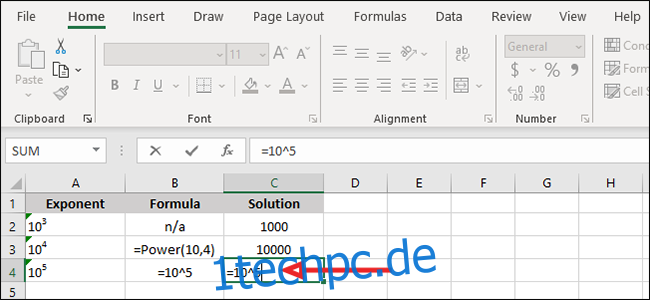
Egal welchen Weg Sie wählen, das Ergebnis wird immer das Gleiche sein. Die Berechnung von Potenzen in Excel ist eine schnelle Alternative zu manuellen Berechnungen, insbesondere wenn Sie wenig Zeit haben.